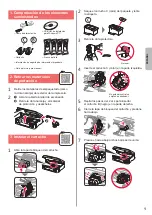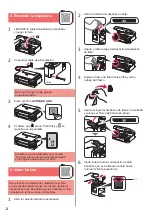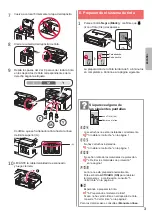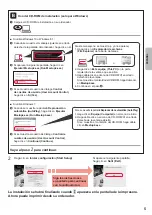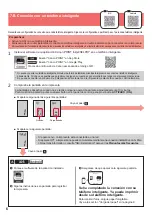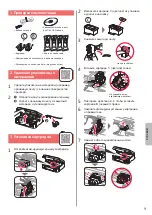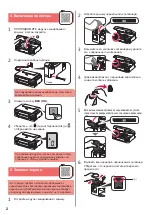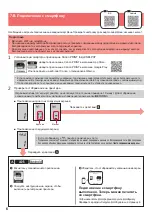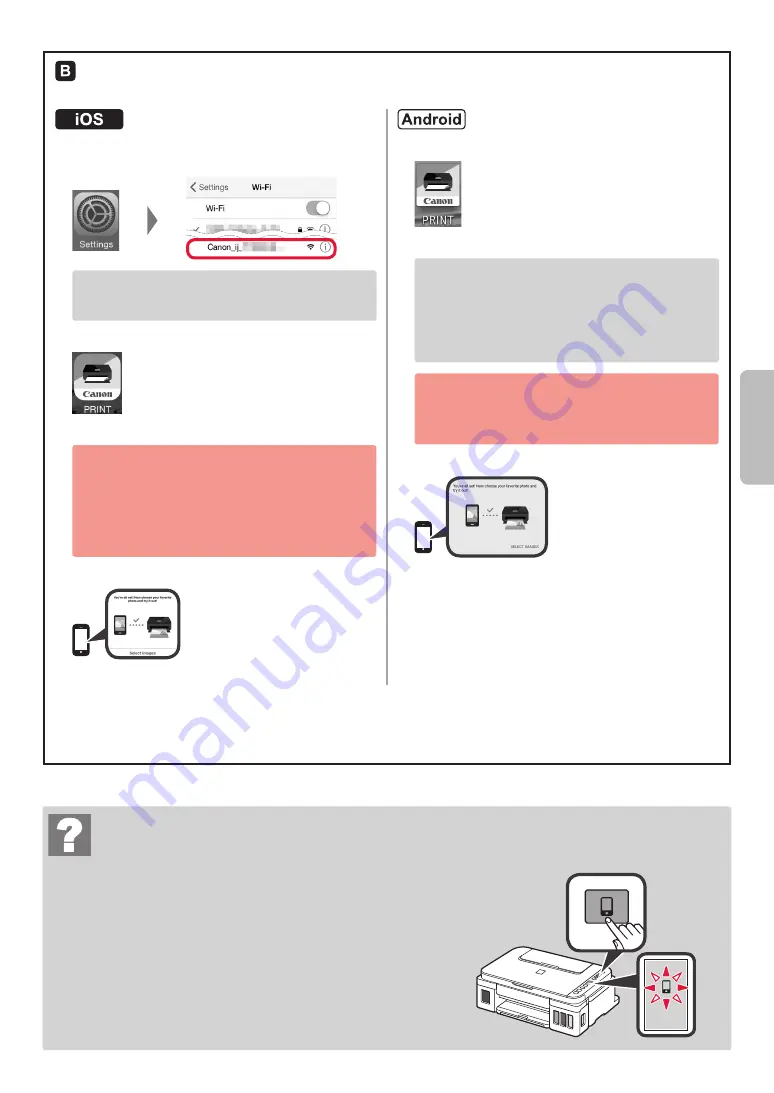
7
PORTUGUÊS
Solução de Problemas
A impressora não foi encontrada no seu smartphone.
a
Mantenha pressionado o botão do
Direta (Direct)
na impressora
por cerca de 2 segundos até o ícone começar a piscar na tela.
b
Retorne para a operação com seu smartphone.
Os procedimentos descritos abaixo podem variar para iOS ou Android. Selecione seu sistema operacional
e continue com o procedimento.
a
Toque em
Configurações (Settings)
na tela inicial do seu smartphone
e depois em
Canon_ij_XXXX
nas configurações de Wi-Fi
.
Se
Canon_ij_XXXX
não estiver na lista, consulte
a seção "Solução de Problemas" abaixo para
operar a impressora e repita a etapa
a
.
b
Toque no software aplicativo instalado.
c
Siga as instruções na tela para registrar a impressora.
Siga as instruções na tela para prosseguir
com a configuração.
Se você selecionar
Sel. Conexão auto. Método
(recomendado) (Auto Select Conn. Method
(recommended))
na tela de seleção do método de
conexão, o método de conexão será selecionado
automaticamente de acordo com o seu ambiente.
d
Certifique-se de que a tela a seguir seja exibida.
a
Toque no software aplicativo instalado.
b
Siga as instruções na tela para registrar a impressora.
Se a mensagem "
A impressora não está
registrada. Executar configuração da
impressora? (Printer is not registered. Perform
printer setup?)
" não for exibida, consulte a seção
"Solução de Problemas" abaixo para operar
a impressora e aguarde até que a mensagem
seja exibida.
Siga as instruções na tela para prosseguir
com a configuração.
O método de conexão apropriado é selecionado
de acordo com o seu ambiente.
c
Certifique-se de que a tela a seguir seja exibida.
A conexão com o smartphone foi concluída. Você já pode imprimir usando
o smartphone.
Para imprimir fotos, coloque papel fotográfico. Prossiga para "Colocando papel" na página
8.
Содержание G3410
Страница 35: ...1 1 Windows 2 1 2 a b a b 3 1 2 C 3 4 C 5 2 4 B 6 7...
Страница 36: ...2 4 1 a b 2 3 ON 4 Ink 3 5 1 2 3 4 5 6 A A...
Страница 37: ...3 7 8 9 2 8 A A 10 a b 6 1 Black Ink 5 6 3 1 3 1 2 1 ON 5 2 6 5 2 Ink...
Страница 38: ...4 7 A Windows 1 1 a b URL Canon c d OK e Windows Windows Chrome OS f g 7 A 7 B 6 a Stop b...
Страница 42: ...8 1 2 3 a b a b 4 a b a b 1 2 LTR A4 3 4 5 6 Black A Color B A B...
Страница 43: ...1 1 Windows 2 1 2 a b a b 3 1 2 C 3 4 C 5 2 4 B 6 7...
Страница 44: ...2 4 1 a b 2 3 ON 4 Ink 3 5 1 2 3 4 5 6 A A...
Страница 45: ...3 7 8 9 2 8 A A 10 a b 6 1 Black Ink 5 6 3 1 3 1 2 1 ON 5 2 6 5 2 Ink...
Страница 46: ...4 7 A Windows 1 1 a b URL Canon c d OK e Windows Windows Chrome OS f g 7 A 7 B 6 a Stop b...
Страница 50: ...8 1 2 3 a b a b 4 a b a b 1 2 LTR A4 3 4 5 6 Black A Color B A B...
Страница 51: ...8 1 1 2 2 3 3 a b a b 4 4 a b a b 1 1 2 2 A4 LTR 3 3 4 4 5 5 6 6 Black A Color B A B...
Страница 56: ...3 7 7 8 8 9 9 8 2 A A 10 1 a b 6 1 1 Ink Black 6 5 1 3 1 3 1 2 5 ON 2 6 5 2 Ink...
Страница 57: ...2 4 1 1 a b 2 2 3 3 ON 4 4 Ink 3 5 1 1 2 2 3 3 4 4 5 5 6 6 A A...
Страница 58: ...1 1 Windows 2 1 1 2 2 a b a b 3 1 1 2 2 C 3 3 4 4 C 5 5 B 4 2 6 6 7 7...
Страница 59: ...RMC Regulatory Model Code K10471...